前言
虽然上一期讲到的File Converter也是可以用于视频转码压制的软件,不过主要是用于文件格式的转换,当你需要压制转码处理一些视频的时候,一个功能全面的视频转换工具显然更加适合。
说到了压制和转码,很多以前有在阿b之类的平台上传过视频的人应该会马上想到小丸工具箱,同样是一个全功能的视频转码压制工具,但是小丸的上一次更新已经是2016年,github仓库的更新更是停留在了2014年。
往少了算也已经是7年了,整整7年过去,现在的网络媒体标准已经发生了巨大的变化,而旧版的编解码器的性能以现在的眼光来看确实是不太够看。
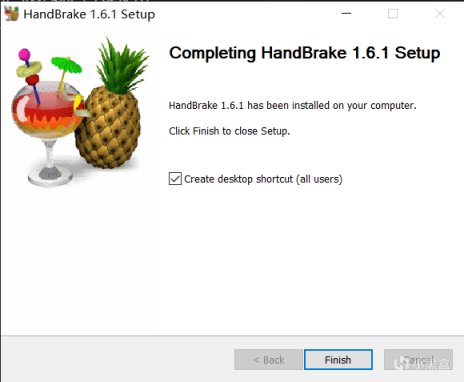
完成了这个巨大菠萝的安装之后,你就可以在桌面上找到它的图标了。
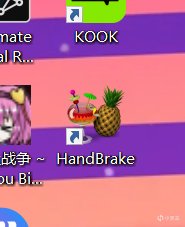
非常的新鲜,非常的美味
就长这样,菠萝鸡尾酒,优雅。
不过先别急着开香槟,打开这个软件之后你很大概率会碰到这个奇妙的弹窗。
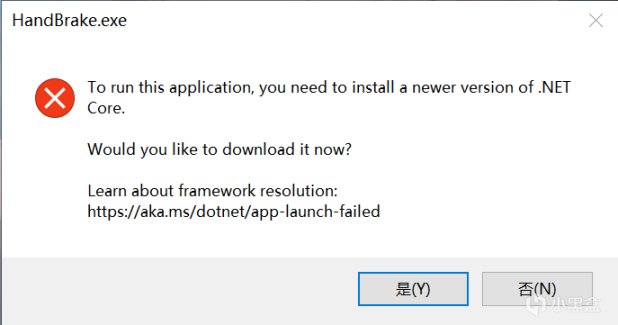
很显然,他的windows gui是基于比较新的.net框架搭的,所以你还是得安装他需要的版本。
什么,你问我.net是什么,这是微软搞的应用程序开发框架,但是一直都和windows有点若即若离,反正不管你是什么版本的windows大概都不会自带最新的.net环境,我说微软你们内部要不几个项目组先打一架……
.net的环境版本这个烂摊子你要是接触windows接触的久大概或多或少都老早有所感知了,反正巨硬已经开摆了,我们又能怎么办呢(摊手
嘛,反正你只需要点击是,他就会自动打开浏览器给你下载他需要的.net环境安装包(如果你刚才是在我的蓝奏云链接里下载的,那么那个里面现在应该已经自带了这个安装包,装就对了),至于微软内部的爱恨情仇,就还是暂时不管了(
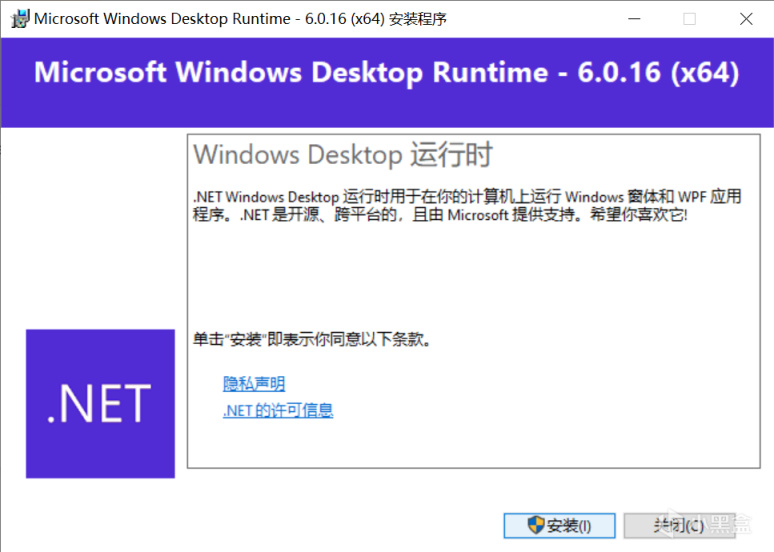
经典的.net安装程序,一路选是安装就对了,反正也是微软自己的玩意。
安装过.net环境之后再打开Handbrake,就会正常显示他的界面了。
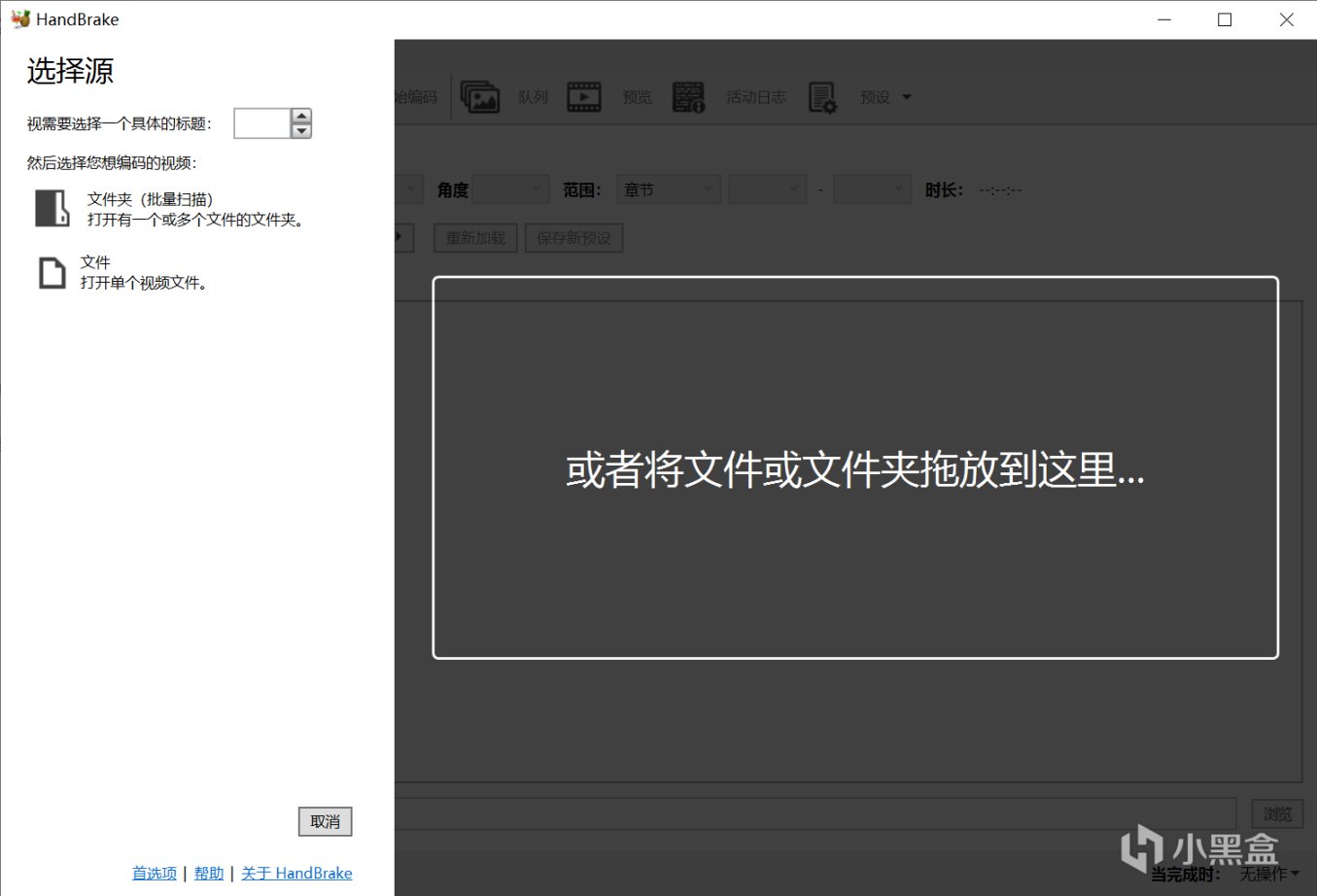
在这里它的使用引导会让你选一个文件和标题来转码,不过我们并不是只能在这个界面导入文件,so,选择左下角的取消按钮,正式进入这个软件的使用教学部分吧!
使用
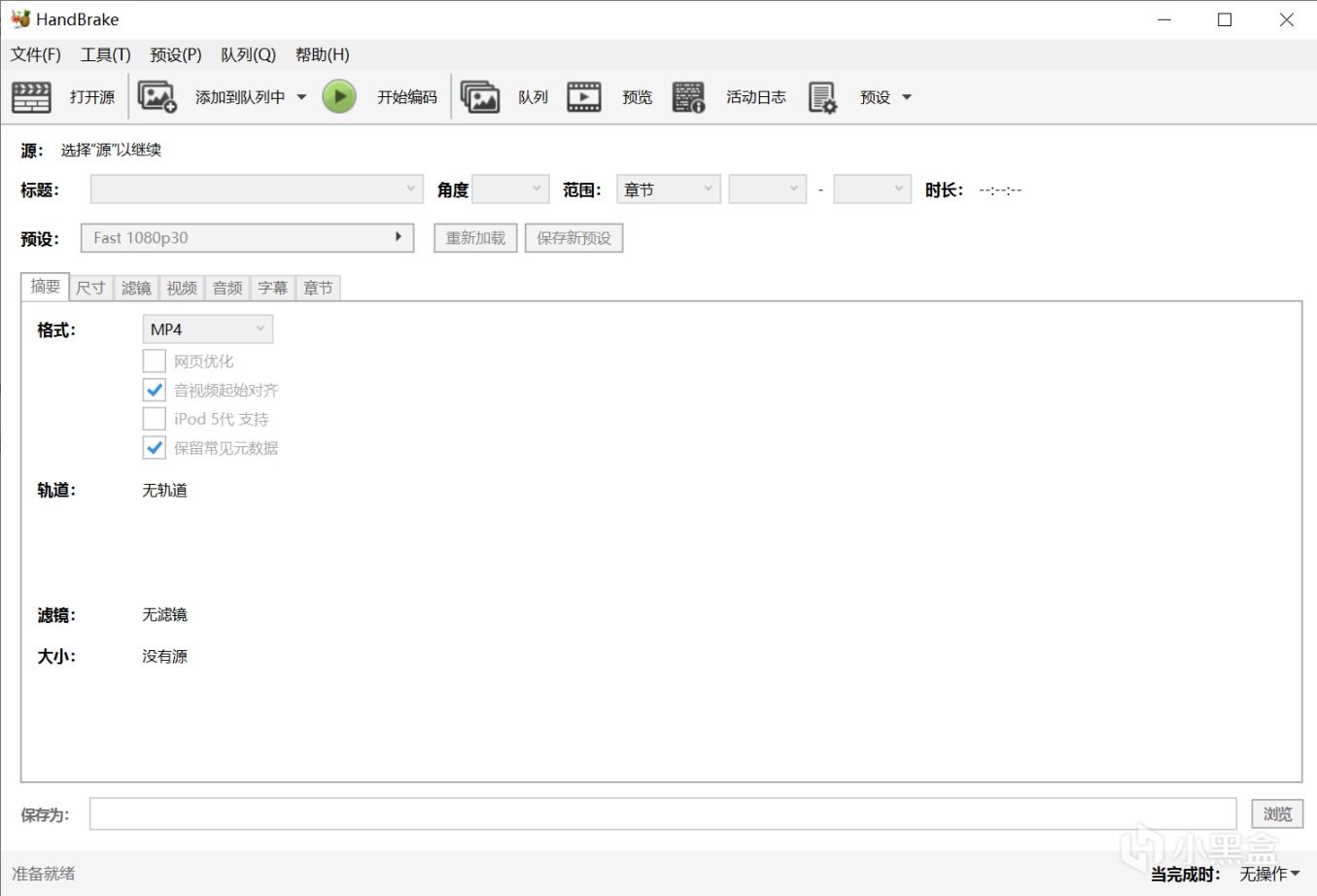
Handbrake有一个非常简明(并且一眼open source理工男风格)的界面,所以其实就算我不说大家自己摸索一下其实也能马上学会怎么使用。
不过如果我不写教学的话那我还写个锤子文(咳咳
既然如此,接下来我会用Handbrake来将一个1080p的mp4视频压缩并转码成mkv格式作为软件功能的演示。
导入文件
你可以点击左上角的添加源按钮,然后进入刚才其实已经看到过一次的添加源界面。
在这里你可以把你需要处理的视频直接拖进去,或者,你也可以不打开这个添加源界面,直接把视频文件拖进主窗口,就像这样。
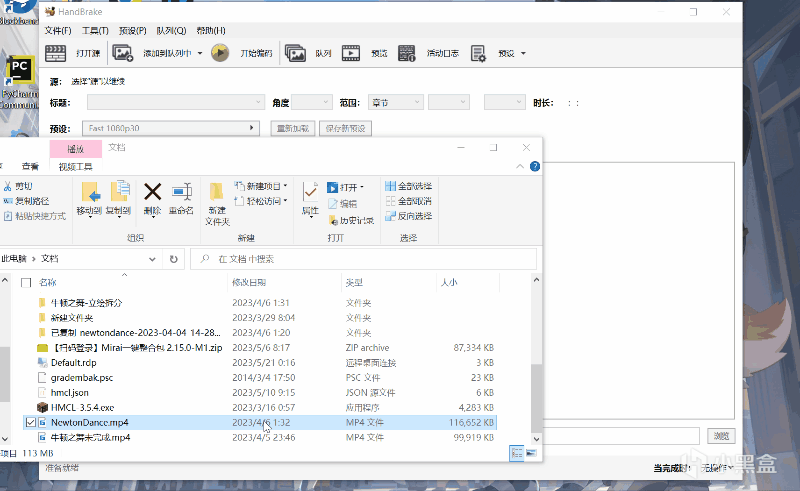
非常轻松又智能的轻轻一拖~
现在视频已经作为文件源被导入进了Handbrake——
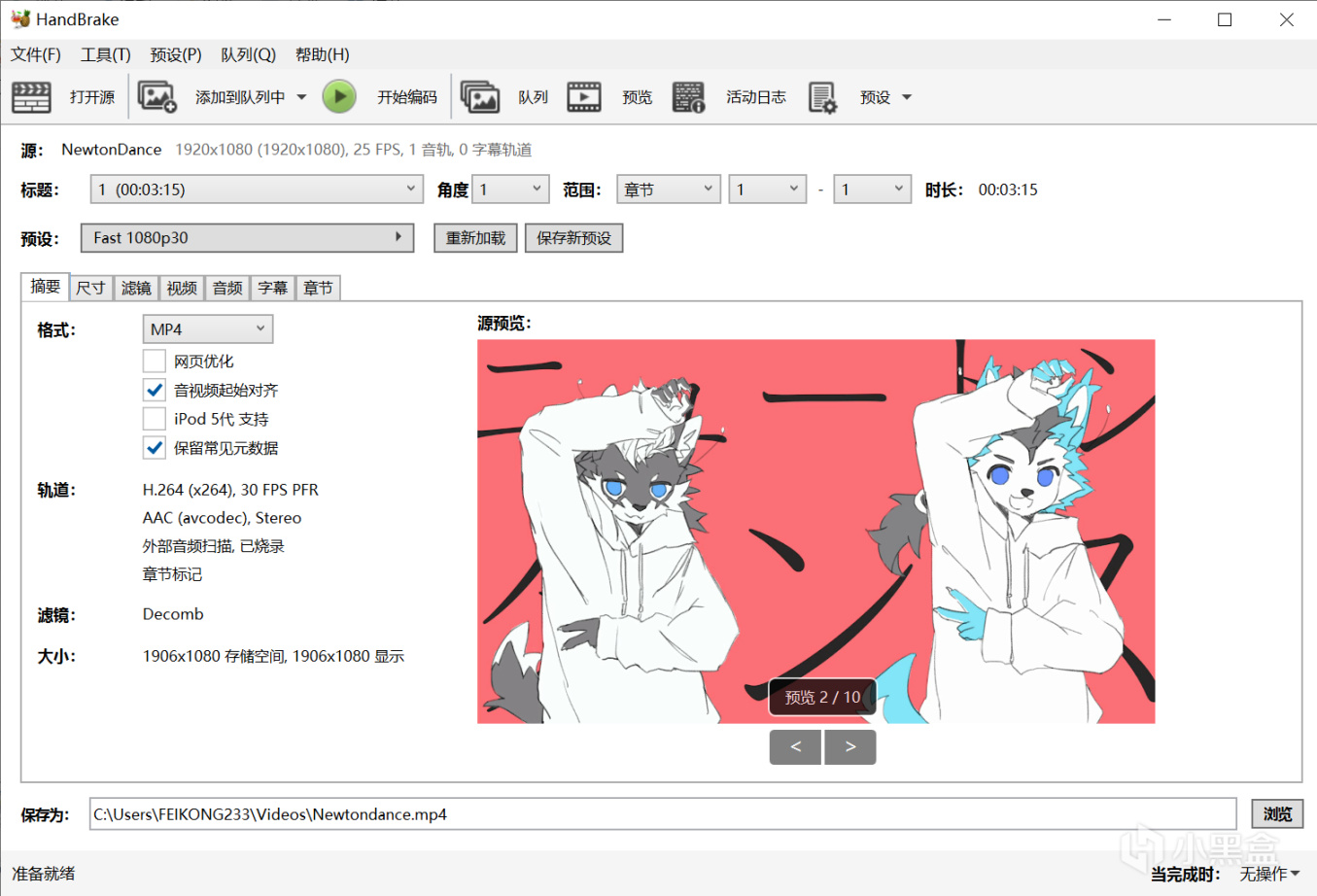
视频是之前投稿的自调Utau翻唱的pv啦,来阿b搜牛顿之舞就很大概率搜到
修改格式
现在我需要让他在导出的时候变成mkv格式,所以我需要在 摘要 选项卡里修改格式,把MP4改成MKV。
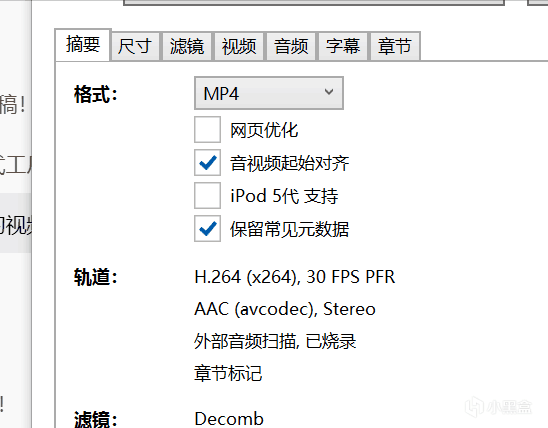
调整分辨率
跟分辨率有关的操作都在 尺寸 选项卡中,只要点进去然后修改 分辨率和缩放 这个选项中的对应内容就可以了。
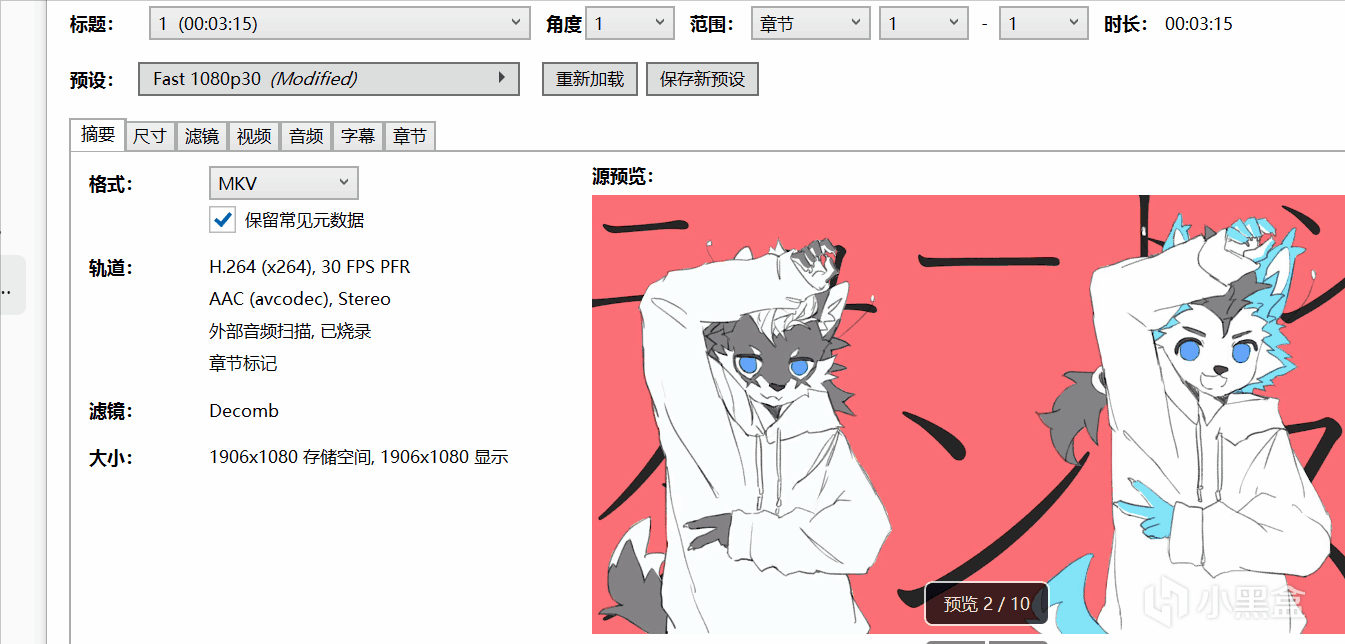
当然你肯定也已经发现了,这里明显还有很多其他的功能,比如说你可以设置是否需要修改视频的方向,或者裁剪的具体方向,具体的分辨率数值,以及是否需要填充边框,etc
当然,这些东西肯定是需要大家自己来发掘的啦(才不是因为我懒
视频压制
很显然,当然是在 视频 这个选项卡里藏着的功能。
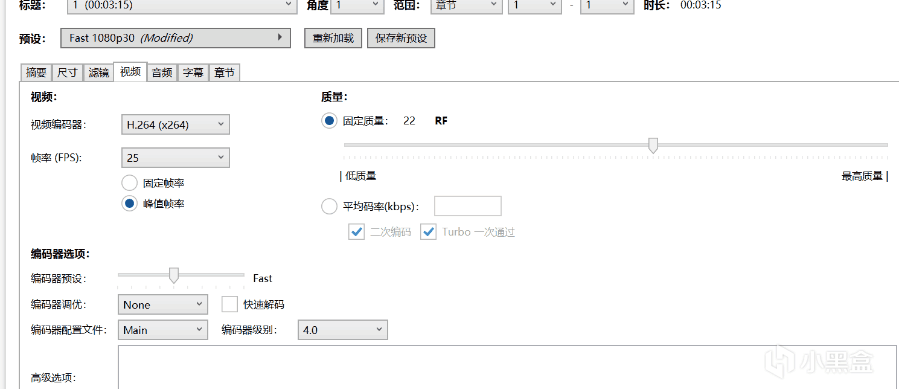
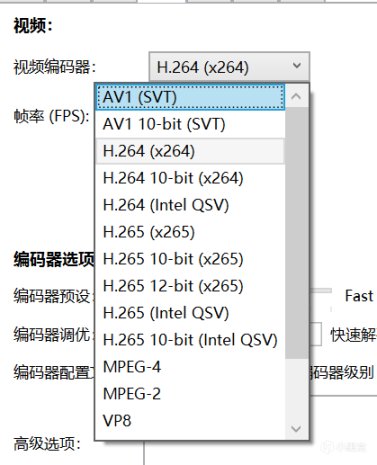
常用的编码器基本都是支持的
除了简单的调整压缩率,你也可以修改选择的编码器,并且调整一下编码器选项。
常用的编码器基本都是支持的
渲染导出视频
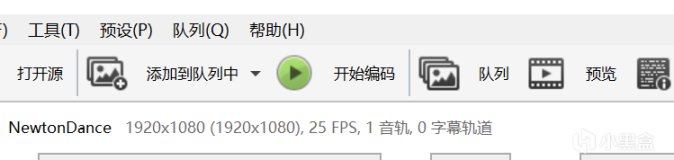
好大的一个绿色按钮
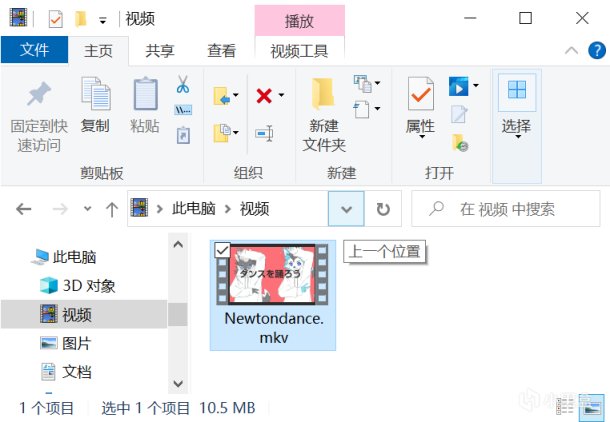
113M压成10.5M,但是显然是有点糊了,别学我这么拉低质量(
在完成所有需要的更改之后,你只需要点击上面大大的 开始编码 按钮就可以开始对视频进行最后的编码,然后编码后的文件会被保存在你指定好的位置中(就在下面的保存为输入框里)
其他
一般情况下来讲,Handbrake会自动设置硬件加速,不过如果你需要自己手动进行设置的话,你需要按照 工具 -> 首选项 -> 视频 的顺序找到对应的选项卡
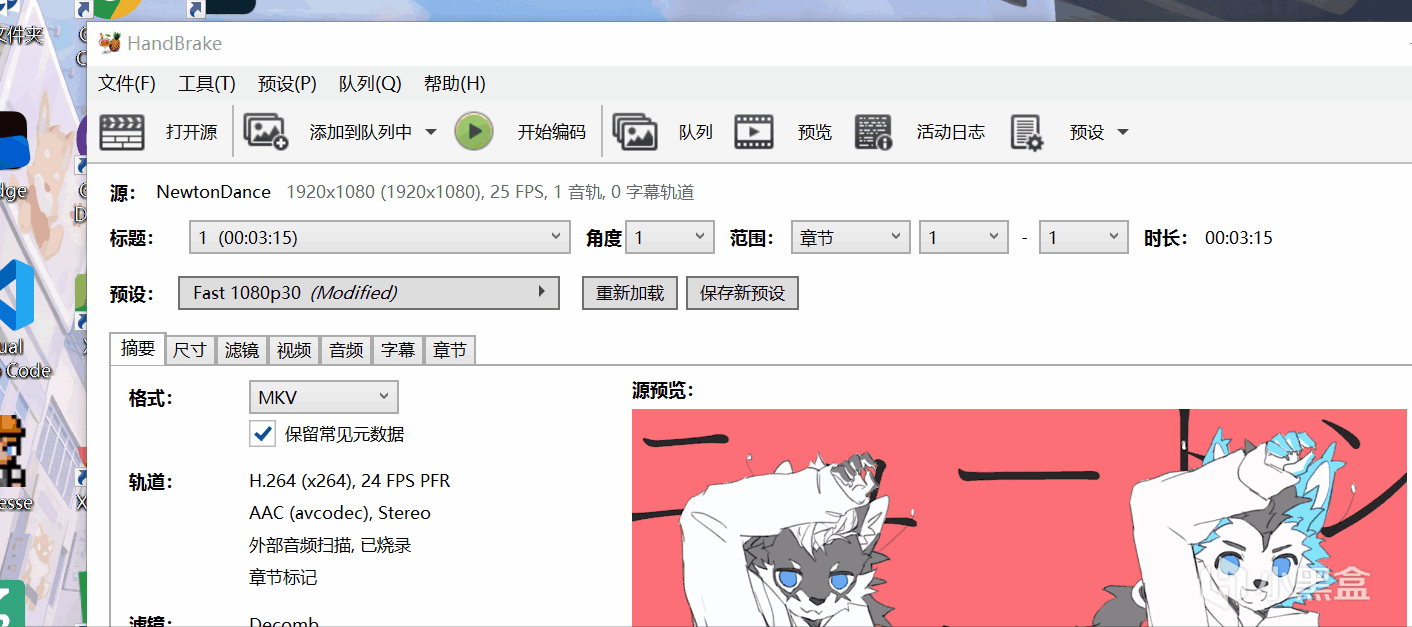
具体要设置什么,就要看各位选用的是什么显卡了,孩子在写这篇的时候是用的自己平常上课的平板,所以就没有什么显卡用了,悲。
尾声
这期软件的推荐也是到了末尾,不知道各位是否喜欢这期的软件呢
喜欢的话可以给我充个电或者点个赞哦
当然你也可以……我全都要.jpg
下一期不出意外的话应该是一个截取屏幕gif的软件的使用教程和介绍,当然也可能是一篇你们大概想不到的内容的小番外,毕竟最近也有在折腾一些小玩意。
那么各位下期再见!
#免责声明#
①本站部分内容转载自其它媒体,但并不代表本站赞同其观点和对其真实性负责。
②若您需要商业运营或用于其他商业活动,请您购买正版授权并合法使用。
③如果本站有侵犯、不妥之处的资源,请联系我们。将会第一时间解决!
④本站部分内容均由互联网收集整理,仅供大家参考、学习,不存在任何商业目的与商业用途。
⑤本站提供的所有资源仅供参考学习使用,版权归原著所有,禁止下载本站资源参与任何商业和非法行为,请于24小时之内删除!


